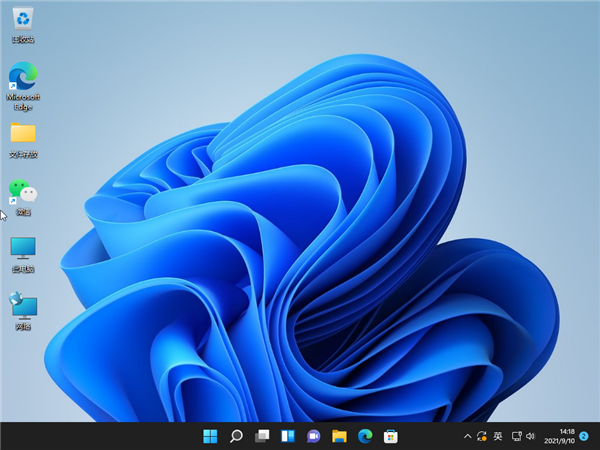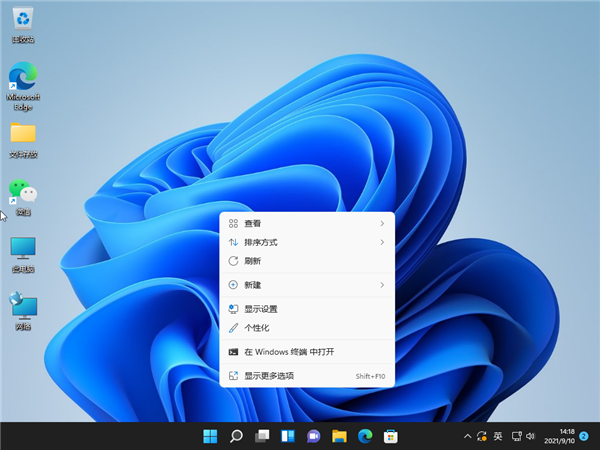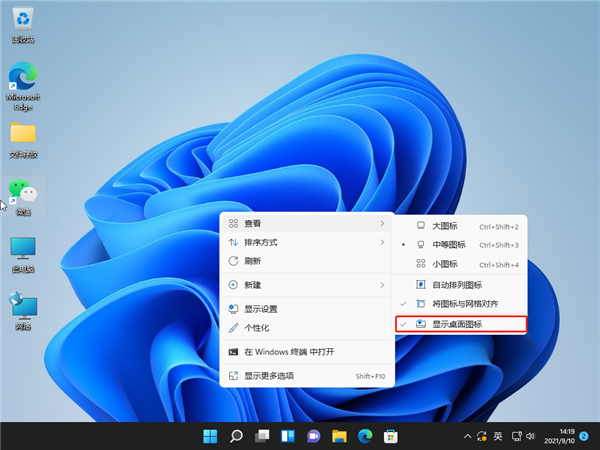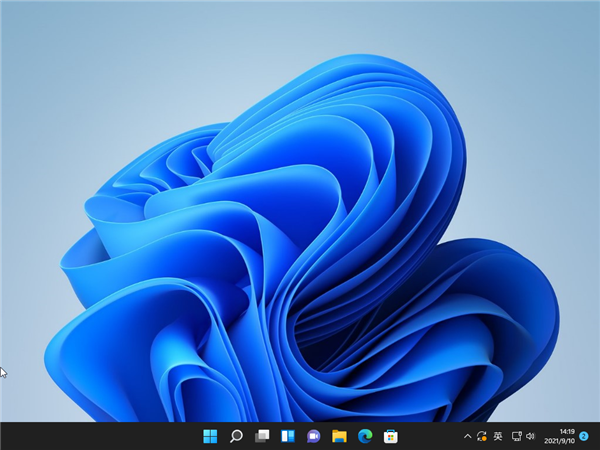Win11怎么隐藏桌面图标?Win11隐藏桌面图标方法步骤
Win11系统是微软新推出的系统,目前只提供预览版,Win11正式版将在10月5日正式发布。我们在使用的过程中总会在桌面放很多图标,有些小伙伴想要隐藏却不知道如何操作,那么遇到这种问题应该怎么办呢?今天小编来跟大家说说win11怎么隐藏桌面图标,大家一起来看看吧。
Win11隐藏桌面图标方法步骤
1、此时电脑桌面上是有图标的。
2、在电脑桌面空白处点击鼠标右键,进入下图界面。
3、点击查看菜单,进入下图界面。
4、点击上图中的“显示桌面图标”,让其变成下图界面。
5、此时桌面上的图标突然就消失了。